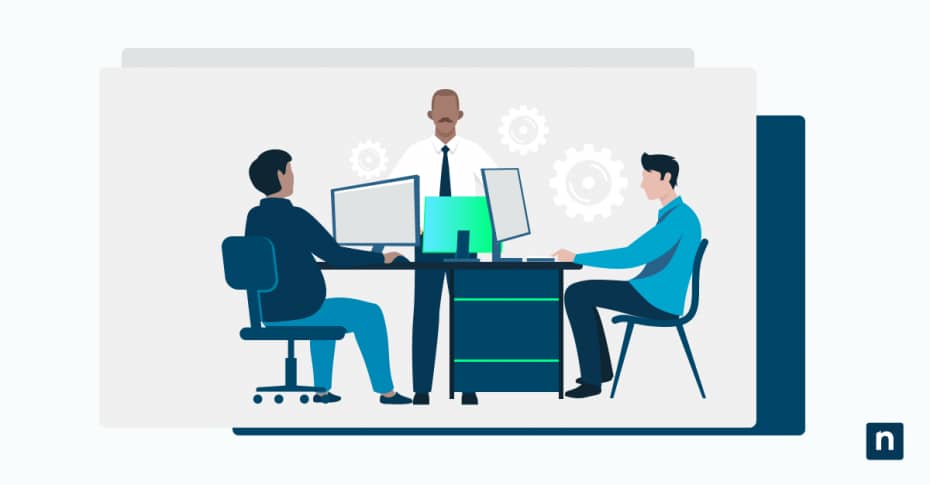Windows 11 dispose d’une série de fonctionnalités axées sur la personnalisation afin d’améliorer l’accessibilité et l’expérience de l’utilisateur. L’une de ces fonctions permet aux utilisateurs de changer la couleur du curseur de la souris, ce qui profite aux personnes souffrant de déficiences visuelles ou à celles qui ont des difficultés à suivre le pointeur sur des écrans haute résolution ou multi-moniteurs. Dans cet article, nous allons vous apprendre à changer la couleur du curseur de la souris dans Windows 11 pour une meilleure visibilité et une meilleure expérience utilisateur.
Avant de poursuivre, voici quelques considérations :
- Aucun droit d’administrateur n’est nécessaire : les utilisateurs lambdas disposant de privilèges de base peuvent modifier la couleur du pointeur de la souris.
- Versions de Windows compatibles : ce guide s’applique à toutes les versions de Windows 11, mais les fonctions de personnalisation présentées ici ne sont disponibles que dans la version 22H2 et les versions ultérieures.
- Paramètres par utilisateur : n’oubliez pas que les changements de couleur du pointeur s’appliquent au profil d’utilisateur individuel que vous êtes en train de configurer. Cela n’affectera pas les autres comptes sur le même appareil.
Changer la couleur du curseur de la souris via l’application Paramètres (recommandé)
Cette méthode est la plus simple pour changer la couleur du pointeur de la souris. Cela permet également d’ajuster la taille et le contraste du pointeur.
- Ouvrez Paramètres en appuyant sur les touches Windows + I. Vous pouvez également cliquer sur le menu Démarrer et sélectionner Paramètres. Ouvrez Accessibilité > Pointeur de souris et interaction tactile.
- Sous « Style du pointeur de souris », quatre options s’offrent à vous. Choisissez :
- Personnalisé (avec une option de couleur de remplissage)
- Cliquez sur la boîte de couleurs pour ouvrir le sélecteur de couleurs.
- Choisissez une couleur prédéfinie ou cliquez sur Choisir une autre couleur pour en définir une personnalisée.
- La modification prend effet immédiatement ; aucun redémarrage n’est nécessaire.
Paramètres supplémentaires de visibilité de la souris (facultatif)
Pour d’autres configurations de pointeurs de souris :
- Ouvrez Panneau de contrôle > Souris > Options du pointeur
- Cochez ou décochez :
- Afficher les traces de la souris
- Masquer le pointeur lors de la frappe
- Afficher l’emplacement du pointeur lorsque j’appuie sur la touche CTRL
Ces options peuvent être utilisées en conjonction avec la personnalisation des couleurs pour une meilleure visibilité.
Stratégie de groupe et considérations relatives au registre
Pour les administrateurs système qui gèrent plusieurs appareils, il convient de noter que Windows 11 n’offre pas de paramètre de stratégie de groupe dédié pour configurer la couleur du pointeur. Cependant, certains paramètres de personnalisation et de comportement peuvent être gérés par l’intermédiaire de l’Éditeur du Registre.
Chemin d’accès au registre : HKEY_CURRENT_USER\Control Panel\Cursors
⚠️ Attention : la modification de la couleur par le biais du registre n’est pas prise en charge pour les styles de pointeurs modernes introduits dans Windows 11. Utilisez l’interface graphique pour obtenir des résultats précis.
Pourquoi personnaliser la couleur du pointeur de la souris ?
Il y a plusieurs raisons pour lesquelles les utilisateurs de Windows 11 peuvent vouloir configurer la couleur du pointeur de leur souris. Petit aperçu :
- Accessibilité : Modifier la couleur du pointeur de la souris peut contribuer à améliorer la visibilité du pointeur pour des raisons d’accessibilité ou d’ergonomie. Cela peut aider les personnes souffrant de déficiences visuelles à mieux voir le curseur de la souris.
- Cohérence des thèmes : le processus permet aux utilisateurs de faire correspondre les thèmes du système pour une expérience visuelle cohérente.
- Expérience utilisateur : la configuration de la couleur du pointeur de la souris peut améliorer l’intuitivité dans différents environnements, tels que les kiosques, l’enseignement ou les présentations.
- Personnalisation : les utilisateurs qui aiment peaufiner ce qu’ils voient sur leur écran d’ordinateur peuvent utiliser les paramètres pour personnaliser l’interface utilisateur afin qu’elle corresponde à leurs préférences.
Autres considérations relatives à la couleur du pointeur de la souris
Outre la procédure simple, voici quelques autres éléments à prendre en compte pour modifier la couleur du pointeur de votre souris :
- Profils d’itinérance : toute configuration effectuée par un utilisateur sur les paramètres d’apparence du pointeur fera partie des données du profil de l’utilisateur. Cela signifie également que les paramètres appliqués persisteront d’une session à l’autre.
- Appareils à écran tactile : la modification de la couleur du pointeur peut également profiter à ceux qui utilisent un stylet ou un stylo sur des dispositifs à écran tactile, en rendant la saisie au stylet ou au stylo plus visible.
- Écrans à haute résolution : l’amélioration du contraste des couleurs peut améliorer le suivi du pointeur sur les configurations 4K ou multi-moniteurs.
- Utilisation en entreprise : envisager des thèmes prédéfinis pour l’accessibilité ou la cohérence visuelle dans les salles de classe ou les systèmes partagés.
Améliorez la visibilité et l’accessibilité en changeant la couleur du curseur de la souris
La possibilité de changer la couleur du pointeur de la souris n’est qu’un des nombreux paramètres de personnalisation de Windows 11 visant à améliorer l’accessibilité et l’expérience de l’utilisateur. Cette configuration est facilement accessible via l’application Paramètres et fournit un retour visuel immédiat, aidant les utilisateurs à adapter leur expérience de bureau pour plus de confort, de visibilité ou de performance. Si nécessaire, l’emplacement du pointeur peut être affiché ou non. Vous trouverez les instructions dans Comment afficher ou non l’emplacement du pointeur de la souris dans Windows 11.
Pour ce faire, les utilisateurs peuvent se rendre dans Paramètres > Accessibilité > Pointeur de souris et interaction tactile pour ajuster la couleur du pointeur. Ce paramètre peut également être combiné avec les paramètres de taille et de style du pointeur pour une visibilité maximale. Bien qu’aucune stratégie de groupe ou application basée sur le registre ne soit disponible dans Windows 11, la personnalisation peut être appliquée par le biais de profils d’utilisateurs ou d’outils de provisionnement. Il est donc particulièrement utile dans les installations axées sur l’accessibilité, les environnements éducatifs et les postes de travail à plusieurs moniteurs.